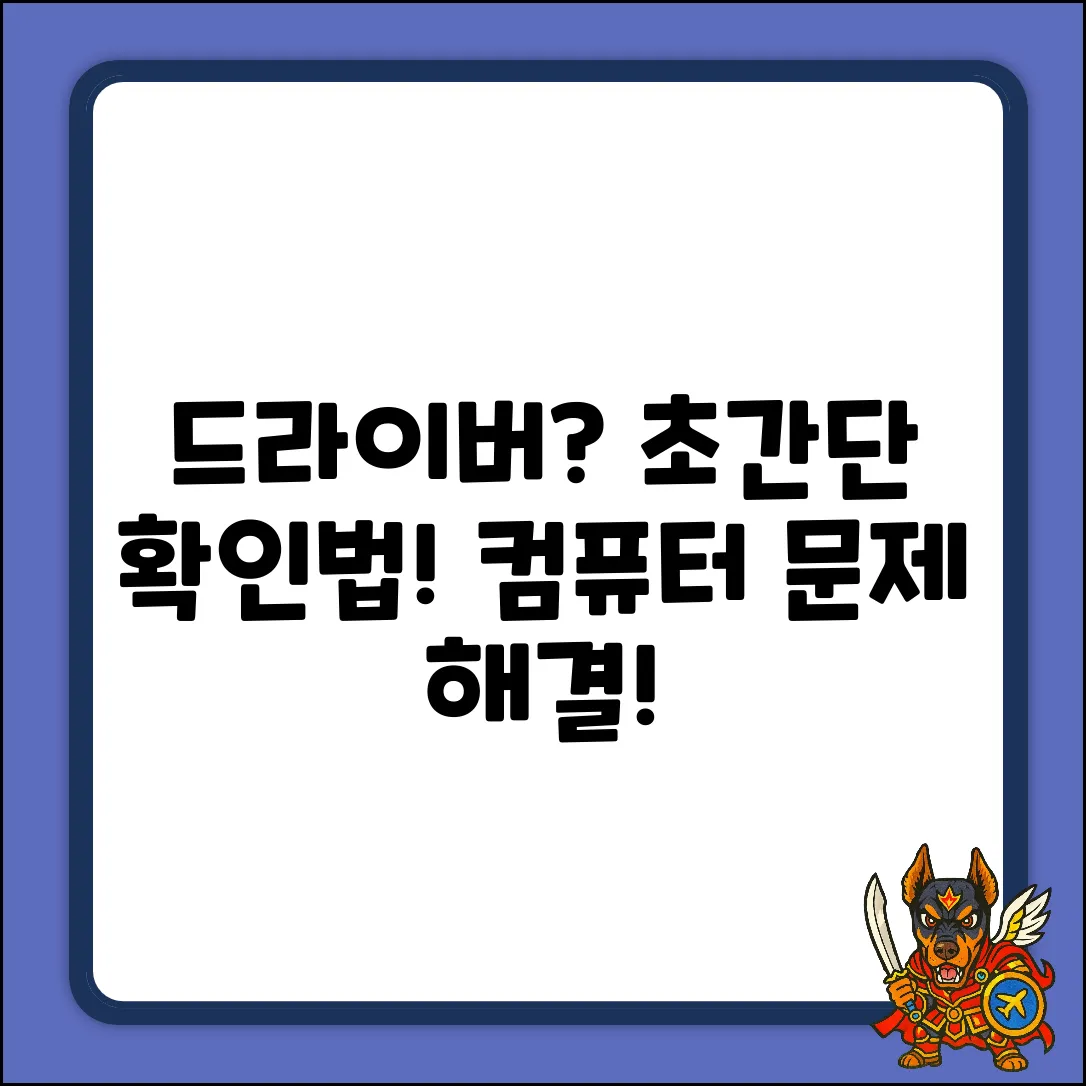컴퓨터가 갑자기 ‘삐걱’거리는 느낌, 혹시 느껴본 적 있으신가요? 게임 실행이 버벅거리거나, 프린터가 말을 안 듣거나… 답답한 마음에 ‘왜 이러는 거야!’ 외치기 전에, 잠시만요! 범인은 바로 ‘드라이버’일지도 모릅니다. 마치 자동차 엔진오일처럼, 컴퓨터 부품들이 제 기능을 발휘하도록 돕는 중요한 존재죠.
하지만 드라이버, 이름만 들어도 복잡하게 느껴지시는 분들 많으실 텐데요. 걱정 마세요! 이 글에서는 복잡한 설명은 싹 빼고, 딱 3분 만에 내 컴퓨터 드라이버 상태를 확인하고 문제 해결까지 할 수 있는 초간단 방법을 알려드릴게요. ‘컴알못’도 ‘컴잘알’되는 마법, 지금부터 시작합니다!
드라이버, 왜 중요할까요?
컴퓨터 드라이버는 하드웨어와 운영체제 사이의 다리 역할을 수행합니다. 마치 외국인과 대화하기 위한 통역가처럼, 운영체제가 하드웨어를 이해하고 제어할 수 있도록 돕는 핵심 요소입니다. 드라이버가 없다면, 운영체제는 해당 하드웨어를 인식하지 못하거나, 제대로 활용할 수 없게 됩니다.
드라이버의 역할
드라이버는 단순히 하드웨어를 인식시키는 것 이상의 중요한 기능을 수행합니다. 하드웨어의 성능을 최적화하고, 안정적인 작동을 보장하며, 새로운 기능을 추가하는 역할도 합니다.
드라이버 미설치 시 문제점
드라이버가 제대로 설치되지 않았거나 오래된 경우, 다음과 같은 문제가 발생할 수 있습니다.
따라서, 주기적으로 드라이버를 확인하고 업데이트하는 것이 중요합니다. 그렇다면 컴퓨터 드라이버 확인은 어떻게 하나요? 다음 섹션에서 자세히 알아보겠습니다.
내 드라이버, 지금 최신일까?
컴퓨터를 사용하다 보면 문득 ‘내 드라이버, 혹시 너무 낡은 건 아닐까?’하는 궁금증이 들 때가 있죠. 마치 옷장 속 옷들이 유행에 뒤처진 건 아닌지 걱정하는 것처럼요!
솔직히, 컴퓨터 드라이버 업데이트… 귀찮게 느껴질 때도 있지만, 성능 향상과 안정성을 생각하면 꼭 챙겨야 할 부분이에요.
나의 경험
드라이버 때문에 겪었던 황당한 경험
- 어느 날, 중요한 프레젠테이션 발표 직전에 갑자기 화면이 깨지는 현상이 발생했어요.
- 알고 보니 그래픽 드라이버 문제였죠. 그 순간의 당혹감이란…
- 그 이후로 저는 드라이버 관리에 더욱 신경 쓰게 되었답니다.
드라이버, 왜 최신으로 유지해야 할까요?
드라이버를 최신으로 유지하는 이유는 다음과 같아요:
- 성능 향상: 최신 드라이버는 하드웨어의 성능을 최적화하여 게임이나 프로그램 실행 시 더욱 부드러운 경험을 제공합니다.
- 안정성 확보: 드라이버 업데이트는 버그 수정 및 호환성 개선을 통해 시스템 충돌이나 오류 발생 가능성을 줄여줍니다.
- 보안 강화: 최신 드라이버는 보안 취약점을 보완하여 악성코드로부터 시스템을 보호하는 데 도움을 줍니다.
컴퓨터 드라이버 확인은 어떻게 하나요? 다음 챕터에서 함께 알아볼게요!
꿀팁! 드라이버 문제 해결법
컴퓨터 드라이버 문제는 누구에게나 발생할 수 있습니다. 하지만 걱정 마세요! 이 섹션에서는 컴퓨터 드라이버 확인 방법을 알아보고, 간단한 문제 해결 방법을 단계별로 안내합니다. 컴퓨터 드라이버 확인은 어떻게 하나요? 지금부터 핵심 해결책을 알아봅시다.
1단계: 장치 관리자 열기
먼저, 장치 관리자를 열어야 합니다. 윈도우 검색창에 “장치 관리자”를 입력하고 실행하세요. 장치 관리자는 컴퓨터에 연결된 모든 하드웨어 장치를 보여줍니다.
2단계: 문제 있는 장치 확인하기
장치 관리자에서 노란색 느낌표나 물음표가 표시된 장치를 찾아보세요. 이는 해당 장치의 드라이버에 문제가 있음을 나타냅니다.
3단계: 드라이버 업데이트 또는 재설치
문제가 있는 장치를 오른쪽 클릭하고 “드라이버 업데이트”를 선택하세요. 윈도우가 자동으로 드라이버를 검색하도록 하거나, 직접 드라이버 파일을 선택하여 설치할 수 있습니다.
만약 드라이버 업데이트로 문제가 해결되지 않는다면, 드라이버를 제거한 후 다시 설치해 보세요. 장치를 오른쪽 클릭하고 “장치 제거”를 선택한 다음, 컴퓨터를 재부팅하면 윈도우가 자동으로 드라이버를 다시 설치합니다.
4단계: 제조업체 웹사이트에서 드라이버 다운로드
자동 드라이버 업데이트가 실패하거나, 최신 드라이버가 필요하다면, 해당 장치 제조업체의 웹사이트에서 직접 드라이버를 다운로드하여 설치하는 것이 좋습니다.
5단계: 윈도우 업데이트 확인
윈도우 업데이트를 통해 드라이버가 자동으로 설치되는 경우도 있습니다. 윈도우 업데이트가 최신 상태인지 확인하고, 필요한 업데이트를 설치하세요.
자주 묻는 질문
Q. 컴퓨터 드라이버가 제대로 설치되지 않았을 때 나타나는 구체적인 증상에는 어떤 것들이 있나요?
A. 드라이버 미설치 시 성능 저하로 게임 실행 시 렉이 발생하거나 프로그램 실행 속도가 느려질 수 있습니다. 또한, 블루스크린이 발생하는 등의 오류가 발생하거나, 그래픽 카드 성능을 최대로 사용하지 못하는 등 기능 제한이 발생할 수도 있습니다.
Q. 컴퓨터 드라이버를 최신으로 유지해야 하는 이유는 무엇인가요?
A. 최신 드라이버는 하드웨어 성능을 최적화하여 게임이나 프로그램 실행 시 더 부드러운 경험을 제공합니다. 또한, 드라이버 업데이트는 버그를 수정하고 호환성을 개선하여 시스템 충돌이나 오류 발생 가능성을 줄여줍니다.
Q. 컴퓨터 드라이버는 어떤 역할을 수행하나요?
A. 컴퓨터 드라이버는 하드웨어와 운영체제 사이의 다리 역할을 하여 운영체제가 하드웨어를 이해하고 제어할 수 있도록 돕습니다. 또한, 하드웨어의 성능을 최적화하고, 안정적인 작동을 보장하며, 새로운 기능을 추가하는 역할도 합니다.